Hầu hết người dùng hiện nay đã quen thuộc với công cụ dịch của Google. Google dịch hỗ trợ rất lớn trong quá trình dịch thuật từ ngôn ngữ này sang ngôn ngữ khác. Hiện nay, tính năng của Google dịch ngày càng được nâng cấp, bên cạnh dịch thuật văn bản phổ biến thì một trong những tính năng nổi bật và mang lại sự thuận tiện lớn cho người dùng chính là dịch bằng hình ảnh.
Và sau đây LPTech sẽ chia sẻ những thông tin chi tiết giúp mọi người nắm được cách sử dụng Google dịch hình ảnh trên thiết bị PC và mobile dễ hiểu nhất.
Google dịch hình ảnh là gì?
Google dịch hình ảnhlà tính năng mới được nâng cấp từ google dịch văn bản. Tuy nhiên, với một số người dùng hiện nay thì tính năng này còn khá mới mẻ và chưa thực sự biết hết công dụng của nó để sử dụng một cách hiệu quả nhất.
Có rất nhiều thiết bị cho phép bạn sử dụng Google dịch hình ảnh một cách nhanh chóng và hiệu quả. Người dùng có thể sử dụng ứng dụng google dịch hình ảnh trên điện thoại iPhone, iPad hoặc Android. Tuy nhiên, độ chính xác của bản dịch hình ảnh còn tuỳ thuộc vào độ rõ ràng của văn bản. Bản dịch cho những văn bản có kích thước nhỏ, nội dung text không rõ ràng hoặc cách điệu có thể dẫn tới bản dịch không chính xác.
Các tùy chọn của gg dịch bằng hình ảnh
Hiện nay, Google dịch hình ảnh có 3 tùy chọn giúp người dùng dịch thuật nội dung mong muốn một cách dễ dàng như sau:
1. Dịch tức thì
Với tính năng này, gg dịch bằng hình ảnh ngay lập tìm dịch các đoạn văn bản chỉ bằng việc sử dụng camera của điện thoại. Chỉ cần quét văn bản của hình ảnh ngay lập tức bằng cách nhấp vào tùy chọn Máy ảnh trong Ứng dụng Google Dịch và sau đó ứng dụng sẽ hiển thị cho bạn tab Dịch hình ảnh tức thì. Do vậy, bạn hoàn toàn có thể tiết kiệm được rất nhiều thời gian.
2. Quét
Nếu như bạn có hình ảnh của một loại ngôn ngữ mà bạn không hiểu nghĩa, tuy nhiên bạn lại không thể chuyển chúng sang tệp văn bản.
Để dịch một phần tài liệu hoặc hình ảnh hoặc ảnh tĩnh, bạn cần mở ứng dụng Google Dịch > Nhấp vào Máy ảnh > Quét. Sau khi bạn nhấp vào Quét, hãy chọn một điểm trên hình ảnh (văn bản) mong muốn của bạn bằng máy ảnh của điện thoại di động, hãy nhấn nút Chụp hình tròn, Google Image Translate sẽ bắt đầu nhận dạng văn bản trong hình ảnh. Bạn có thể sử dụng ngón tay của mình để đánh dấu văn bản cần dịch.
Bạn có thể thấy tùy chọn Quét có ưu điểm hơn tùy chọn dịch tức thì vì ứng dụng phân tích và dịch một hình ảnh tĩnh thay vì nhận dạng văn bản trực tiếp. Hiểu một cách đơn giản GG dịch hình ảnh sẽ quét hình ảnh và hiển thị văn bản đã dịch trong hộp văn bản giống như các bản dịch thông thường trong ứng dụng google dịch.
Lưu ý: Nhớ thay đổi ngôn ngữ dịch theo nhu cầu của bạn từ trang chủ của ứng dụng Google Dịch.
3. Nhập
Tính năng này cho phép sử dụng hình ảnh đã có sẵn trong điện thoại làm nguồn đầu vào và dịch văn bản theo mong muốn của bạn. Khi chọn tính năng dịch ảnh này, đoạn dịch cũng sẽ được hiển thị trong hộp văn bản giống như tùy chọn Quét.
Tất cả những gì bạn cần làm là mở ứng dụng Google Dịch > nhấp vào Máy ảnh > chọn Nhập rồi chọn hình ảnh bạn muốn dịch. Sau khi Ứng dụng Google Dịch đã phân tích và nhận dạng văn bản, bạn có thể sử dụng ngón tay của mình để đánh dấu văn bản bạn muốn dịch hoặc chỉ cần nhấp vào nút Chọn tất cả để chọn tất cả văn bản đã nhận dạng để dịch.
Cách dùng Google dịch hình ảnh trên điện thoại
Để tải ứng dụng google dịch trên hệ điều hành iOS, bạn chỉ cần vào app store sau đó tải ứng dụng về máy, đối với hệ điều hành android, bạn sẽ truy cập vào cửa hàng Google Play.
Hướng dẫn chung
Lựa chọn ngôn ngữ cần dịch và ngôn ngữ muốn dịch sang (ví dụ bạn cần dịch từ tiếng anh sang tiếng việt, chỉ cần thiết lập tùy chọn ngôn ngữ là tiếng anh và tiếng việt) > Nhấn vào biểu tượng máy ảnh và cấp quyền truy cập camera khi dùng ứng dụng.
Di chuyển camera đến nội dung mà bạn cần dịch > Nhấn vào biểu tượng Camera > Chọn nội dung cần muốn dịch và bấm vào biểu tượng mũi tên để xem nội dung. Để dịch ảnh có ảnh có sẵn nhấn vào Nhập > Cho phép gg dịch bằng ảnh truy cập vào Album ảnh có sẵn > Chọn ảnh cần dịch > Chọn nội dung bạn muốn dịch.
Nếu muốn dịch văn bản nhanh, bạn có thể lựa chọn Dịch tức thì > Di chuyển camera lại gần nội dung bạn cần dịch.
Hướng dẫn chi tiết với các tùy chọn
Bước 1: Lựa chọn ngôn ngữ cần dịch tại giao diện bên trái.
Bước 2: Lựa chọn ngôn ngữ muốn dịch sang tại giao diện bên phải.
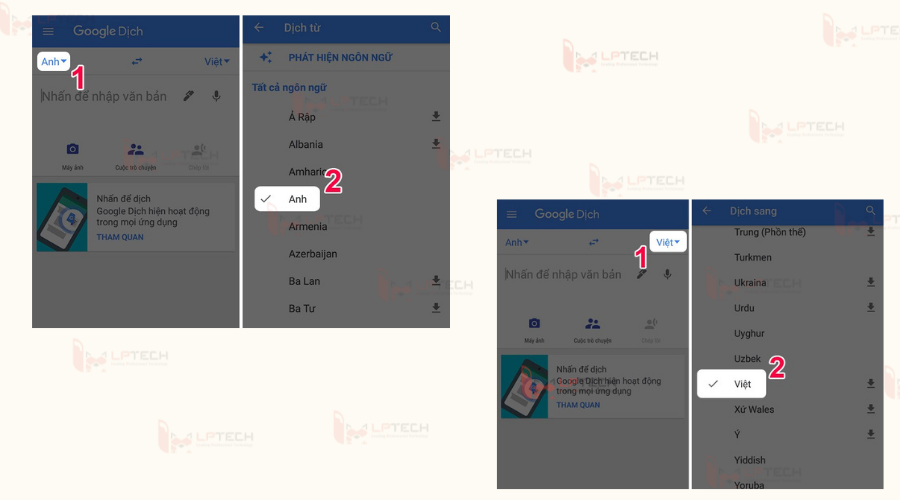
Bước 3: Nhấn vào biểu tượng Camera và cho phép cấp quyền truy cập camera khi dùng ứng dụng.
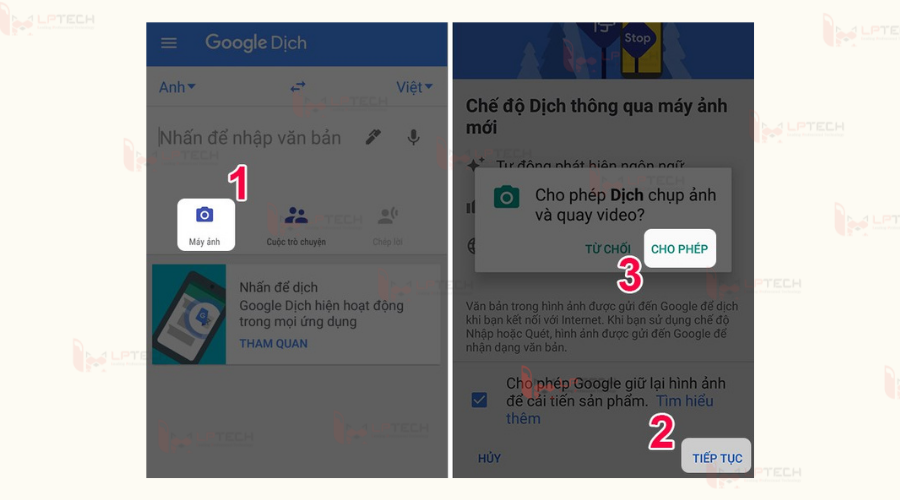
Bước 4: Di chuyển camera lại gần nội dung bạn cần dịch > Nhấn vào biểu tượng Camera để ứng dụng gg dịch quét dữ liệu. Sau đó, bạn chỉ cần chọn nội dung muốn dịch và bấm vào biểu tượng mũi tên để ứng dụng trả lại kết quả bạn muốn dịch.
Bước 5: Nếu bạn muốn dịch ảnh có sẵn hãy nhấn vào Nhập và cho phép Google dịch truy cập vào Album ảnh của bạn.

Bước 6: Chọn ảnh cần gg dịch > Chọn nội dung bạn muốn dịch.
Sau đó chỉ cần nhấn vào biểu tượng mũi tên ở góc phải màn hình để xem nội dung hình ảnh đã được dịch.
Bước 7: Trường hợp bạn muốn dịch văn bản nhanh, có thể nhấn vào Dịch tức thì và di chuyển camera lại gần nội dung cần dịch. Ứng dụng dịch hình ảnh của Google sẽ trả lại nhanh chóng nội dung bạn muốn dịch.
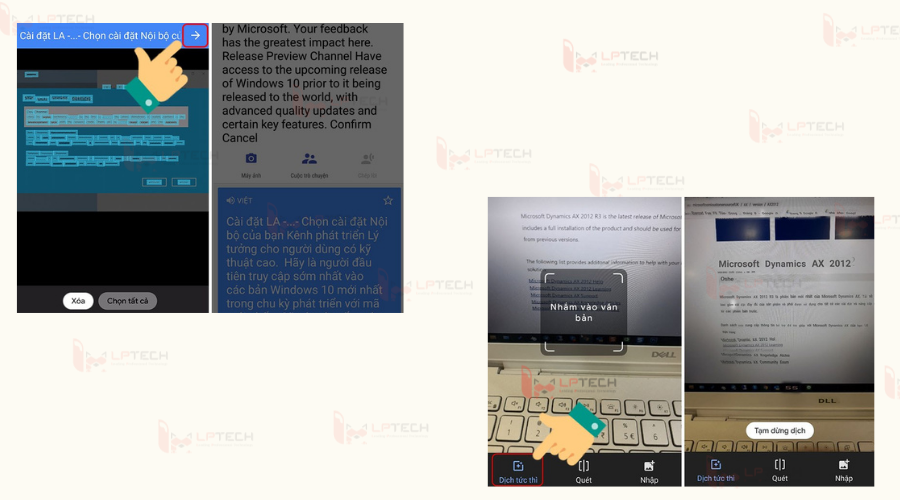
Dịch hình ảnh khi không có kết nối internet
Một ưu điểm không thể bỏ qua khi sử dụng tính năng gg dịch bằng hình ảnh đó là bạn có thể dùng tính năng dịch qua máy ảnh khi không có kết nối Internet. Trên điện thoại thông minh hoặc máy tính bảng Android, hãy mở ứng dụng dịch > Nhấn vào Máy ảnh > Nhấn vào Bộ chọn ngôn ngữ > Hãy tải ngôn ngữ mà bạn muốn dịch sang.
Sau khi quá trình tải ngôn ngữ hoàn tất, tính năng dịch qua máy ảnh sẽ hoạt động được cho tất cả các ngôn ngữ đã tải xuống ngay cả khi bạn không có kết nối Internet.
Làm việc với bản dịch
Sau khi dịch xong nội dung hình ảnh như mong muốn, bạn có thể thực hiện các hành động khác như sao chép văn bản, yêu cầu đọc văn bản hoặc gửi văn bản đến trang chủ của Google dịch để biết thêm thông tin.
- Chọn đoạn văn bản bạn muốn thực hiện hành động.
- Ở dưới cùng, hãy chọn một mục trong băng chuyền:
- Sao chép văn bản: Để sao chép văn bản, hãy chọn văn bản muốn sao chép rồi nhấn vào biểu tượng Sao chép văn bản .
- Nghe: Để yêu cầu ứng dụng dịch đọc văn bản đã dịch, bạn hãy nhấn vào biểu tượng Nghe .
- Gửi đến trang chủ của Google dịch: Để nhận thêm thông tin, hãy nhấn vào biểu tượng Gửi đến trang chủ của Google Dịch .
- Tìm kiếm: Để tìm kiếm văn bản đã dịch trên Google, hãy nhấn vào biểu tượng Tìm kiếm
Cách dịch hình ảnh trên PC nhanh chóng
Việc dịch hình ảnh trên thiết bị PC so với sử dụng điện thoại sẽ phức tạp hơn. Bởi so với điện thoại, bạn chỉ cần dùng tính năng của camera quét hình ảnh đó là có thể dịch nội dung mong muốn.
Nếu muốn dịch hình ảnh nhanh chóng trên PC, bạn cần phải cài đặt tiện ích để sử dụng laptop của mình như một chiếc smartphone. Sau đây là một số tiện ích dịch ảnh dành cho thiết bị PC được sử dụng phổ biến như sau:
Tiện ích Project Naptha
Bước 1: Tìm kiếm và cài đặt Project Naptha trên kho tiện ích sẵn có của trình duyệt. Sau khi đã hoàn thành phần cài đặt để thuận tiện hơn bạn có thể chỉnh Project Naptha sang ngôn ngữ tiếng Việt.
Bước 2: Chụp lại hình ảnh có chứa văn bản mà bạn muốn dịch, sau đó dùng Project Naptha để copy thông báo này. Google ngay lập tức sẽ giúp bạn tiến hành bôi đen những văn bản nhận diện được. Project Naptha còn hỗ trợ dịch nhiều loại ngôn ngữ khác tùy theo nhu cầu của bạn.
Tiện ích Man Plus
Bước 1: Tương tự như Project Naptha, đầu tiên bạn cần tìm và cài đặt xong tiện ích vào trình duyệt.
Bước 2: Đi đến trang web có hình ảnh mà bạn muốn dịch, sau đó bạn bấm vào biểu tượng crop của Man Plus và cắt hình ảnh. Công cụ Man Plus sẽ tiến hành nhận diện text trong ảnh sau đó xuất thành văn bản cho bạn. Điểm giống nhau giữa tiện ích Man Plus và Project Naptha là bạn đều có thể dịch văn bản bằng nhiều các ngôn ngữ khác.
Tiện ích All Language Translator Free
Để dịch hình ảnh với ứng dụng All Language Translator Free, đầu tiên bạn chỉ cần tải và cài đặt ứng dụng này cho thiết bị PC của mình, sau đó thực hiện theo các bước sau:
Bước 1: Mở ứng dụng All Language Translator Free (ứng dụng này được chia thành các mục quản lý khác nhau như Translation, Dialogue Mode, Task và Glossary)
Bước 2: Chọn mục Translation để dịch bằng hình ảnh và lưu ý hãy chọn ngôn ngữ nguồn và ngôn ngữ đích phù hợp với nhu cầu của bạn.
Bước 3: Lựa chọn hình thức dịch hình ảnh, bạn click vào biểu tượng ảnh. Khi đã lựa chọn được hình ảnh cần dịch, ứng dụng sẽ tự động hiển thị kết quả dịch ngay khung bên phải màn hình vô cùng tiện lợi.
Ngoài ra, ứng dụng này cũng có các tùy chọn như dịch qua file văn bản bằng biểu tượng tệp .txt và dịch qua giọng nói với biểu tượng micro.
Chuyển đổi nội dung hình ảnh sang văn bản bằng Online Convert, OCR2Edit
Ngoài các cách dịch hình ảnh trên PC và mobile kể trên, bạn có thể dịch nội dung trong ảnh nhờ chuyển đổi sang văn bản bằng Online Convert, OCR2Edit vô cùng dễ dàng.
Có 4 cách để dịch hình ảnh trên web bằng ứng dụng Online Convert như sau:
- Nhập URL: Áp dụng cho định dạng file PDF
- Đăng nhập vào Driver để tải các hình ảnh lên
- Dropbox
- Chọn file từ máy tính
Tùy vào nhu cầu mỗi người để có thể chọn phương án khác nhau. Nhưng cách tốt nhất được nhiều người thực hiện nhất đó là tải file từ máy tính với các bước như sau:
- Bước 1: Truy cập vào website Online-convert.com
- Bước 2: Bấm vào nút “chọn file” > Chọn file ảnh mà bạn muốn dịch
- Bước 3: Sau khi tải xong ảnh > Nhấn vào nút “Bắt đầu”
- Bước 4: Sau khi ứng dụng dịch xong, kết quả dịch hình ảnh trên web sẽ được lưu dưới dạng văn bản và bạn chỉ cần tải về là hoàn thành.
Dịch tương tự từ ảnh sang văn bản với OCR2Edit sẽ cho bạn nội dung như mong muốn.
>> Xem thêm: Top 10 ứng dụng dịch tiếng Anh sang tiếng Việt chính xác nhất hiện nay
Kết luận
Trên đây là những cách sử dụng google dịch hình ảnh trên đơn giản và tiện dụng dành cho cả trình duyệt web và điện thoại. Hy vọng qua những thông tin được chia sẻ trong bài viết đã giúp bạn có thêm nhiều kiến thức bổ ích với ứng dụng gg dịch bằng hình ảnh. Với những ai đam mê du lịch có thể xem google dịch hình ảnh là người bạn đồng hành đáng tin cậy.
